苹果设备如今已经是人们手中常见的数码设备了。但在使用苹果设备的过程中,人们常常面临刷机的问题——刷机说通俗一点就是给你的手机重装系统。
为什么刷机?原因主要是以下几个:第一是苹果设备变成了“白苹果”。苹果设备的系统偶尔可能会抽风罢工,一直出现白色的苹果标志,长时间不消退,死活不肯进入系统,无法实现任何操作,这就是通常说的“白苹果”;第二是苹果公司隔一段时间就会推出新的系统,你想要体验新的系统就要刷机升级;第三是有些用户为了方便使用苹果设备,要对设备进行“越狱”操作,而“越狱”之前也必须要先刷机。
刷机虽然说跟电脑重装系统一样,但是要用什么工具来刷?固件哪里找?要刷什么版本的系统?设备上的资料要怎么备份才安全?对于大部分普通的用户来说,要面对这些问题还是挺有难度的。iTools3.0是专业的苹果设备管理软件,它大大的简化了苹果用户对设备的管理难度,其中智能刷机功能更是方便了广大普通果粉,只需要几步傻瓜式操作就可以为自己苹果设备进行无忧刷机。下面手机达人就介绍怎么在电脑上为苹果iPhone手机刷机的操作方法,给想要刷机的朋友一点参考与帮助,让你也可以轻松玩转你的苹果设备!
Step1:启动刷机助手
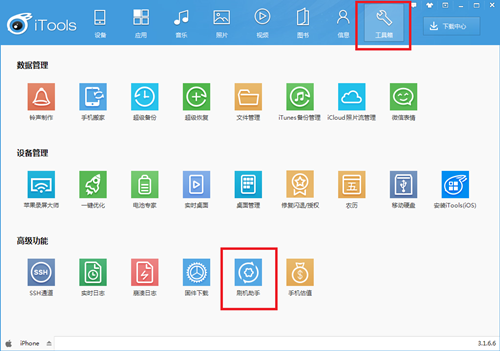
在PC上用最新版的iTools3.0连接你的苹果设备,打开“工具箱”在“高级功能”这里找到“刷机助手”这个功能键。
Step2:选择刷机设备
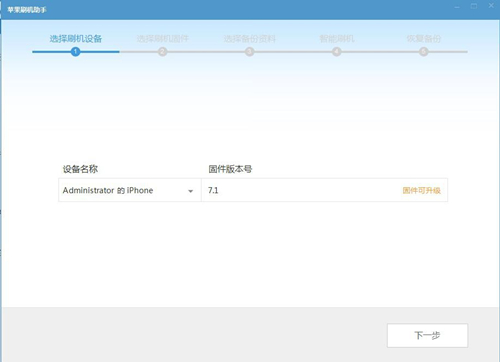
系统会自动检测到你现在的设备是什么版本,如果可以升级就会看到“固件可升级的”的指引。
Step3:选择刷机固件
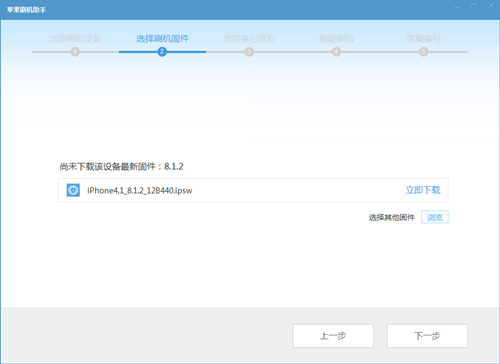
苹果设备现在刷机现在只能刷最新版的系统,如果电脑上还没有下载最新版的固件,可以选择“立即下载”,如果已经下载好了固件,就可以选择“选择其他固件”。
Step4:选择备份资料
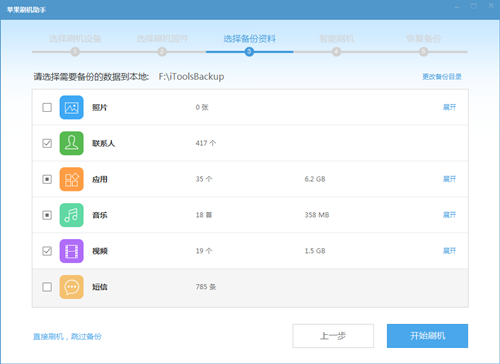
通过iTools3.0刷机助手刷机,手机上的资料备份可以不用通过iTunes和iCloud的复杂操作就可以轻松完成,而且还可以有选择性的备份,避免像使用iTnes全部备份,更具人性化。如果不需要备份,则可以选择“直接刷机,跳过备份”。
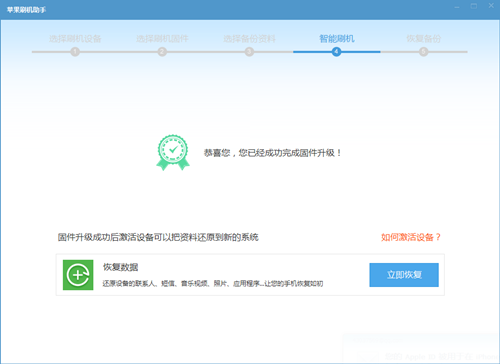
Step5:智能刷机
备份完成之后,刷机助手就进入智能刷机状态了。要注意的是,这个时候不要在手机上进行任何操作,以免影响刷机进程。耐心等待刷机完成后手机会自动重启,接着就是对设备进行激活操作了,直至显示“欢迎使用iPhone/iPad”字样。
Step6:恢复备份

手机激活操作之后,就是一个全新系统的清爽手机了,这个时候可别忘了对刚才备份的资料进行一键恢复备份哦。
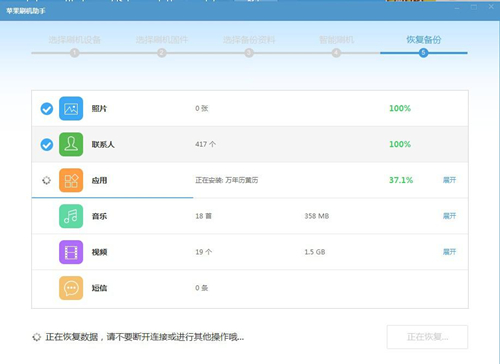
看完这个过程之后,是不是觉得有了好工具帮忙,刷机其实并不是那么遥不可及?下次遇到需要刷机的情况,就可以借助iTools3.0自己动手来完成了。

